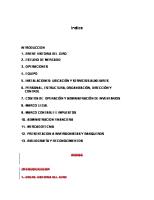Creacion de Una Topologia Gerarquica
CREACION DE UNA TOPOLOGIA GERARQUICA Objetivos de aprendizaje Agregar dispositivos a una topología. Conectar los
Views 62 Downloads 1 File size 2MB
Recommend stories
- Author / Uploaded
- dereckymichel
Citation preview
CREACION DE UNA TOPOLOGIA GERARQUICA
Objetivos de aprendizaje
Agregar dispositivos a una topología.
Conectar los dispositivos.
Introducción: Packet Tracer se integra a todo este curso. Debe saber cómo navegar en el entorno de Packet Tracer para completar este curso. Utilice los tutoriales si necesita una revisión de los aspectos básicos de Packet Tracer . Los tutoriales están ubicados en el menú Help de Packet Tracer. Esta actividad se enfoca en la creación de una topología jerárquica, desde el núcleo hasta las capas de distribución y de acceso. DESARROLLO: Tarea 1: Agregar dispositivos a la topología Paso 1. Agregue los routers faltantes de la capa de distribución. Los routers que necesita están ubicados en Custom Made Devices. R1 y R3 son routers 1841. Presione Ctrl al hacer clic en el router 1841 para agregar más de uno. Presione ESC para cancelar.
R2 es un router 2621XM.
Paso 2. Agregue el resto de los switches de la capa de acceso. Siguiendo el diagrama de topología, agregue nueve switches 2960-24TT para completar el resto de la capa de acceso. Recuerde que puede presionar Ctrl al hacer clic para agregar varios dispositivos del mismo tipo.
Paso 3. Cambie el nombre de visualización de cada dispositivo nuevo.
Haga clic en un dispositivo para abrir su ventana de configuración.
Seleccione la pestaña Config para acceder a las opciones de configuración básicas.
En Global Settings, debajo de Display Name y deHostname, escriba el nombre del dispositivo que aparece en el diagrama de topología.
Repita el proceso para todos los dispositivos nuevos que agregó.
Tarea 2: Conectar los dispositivos Preste especial atención al diagrama de la topología y a las interfaces etiquetadas cuando conecte los dispositivos. Al usuario se le califica en base a las conexiones. Por ejemplo, en el diagrama de topología el switch S1 se conecta a R1 a través de la interfaz Fa0/1 en ambos lados. Esta conexión se califica de acuerdo al tipo de cable y a la designación de la interfaz. No utilice la herramienta Smart Connection para realizar estas conexiones porque no tiene control sobre la interfaz que selecciona. Paso 1. Conecte los routers de la capa núcleo a los routers de la capa de distribución.
Conecte los routers de la capa núcleo, C1 y C2, a los routers de la capa de distribución R1, R2 y R3 con cables de cobre de conexión cruzada.
C1 se conecta tanto a R1 como a R2, y C2 se conecta a R2 y a R3. Paso 2. Conecte los routers de la capa de distribución a los switches de la capa de acceso. Conecte los routers de la capa de distribución a los switches de la capa de acceso con cables de cobre de conexión directa. R1 se conecta con S1,
R2 con S4 y R3 con S7.
Paso 3. Conecte los switches de la capa de acceso. Conecte los switches de la capa de acceso con cables de cobre de conexión cruzada.
Paso 4. Conecte los dispositivos finales. Conecte el resto de los dispositivos finales (teléfonos IP, impresoras, PC y servidores) al switch correspondiente con cables de cobre de conexión directa. Cuando conecte un switch a una PC, recuerde conectarlo al puerto Fast Ethernet de la PC.
FINALIZADA